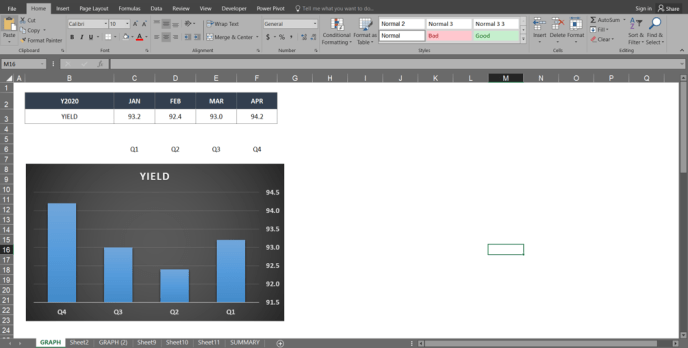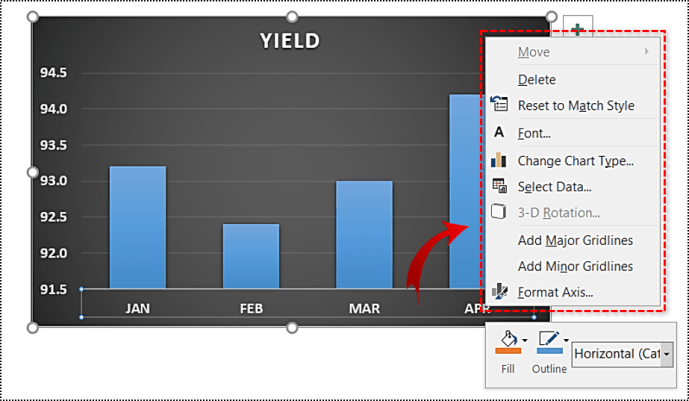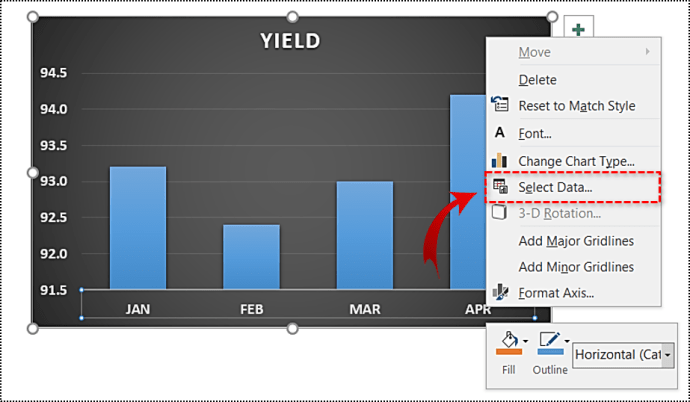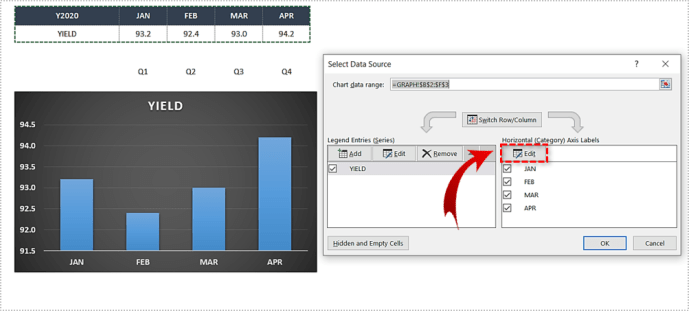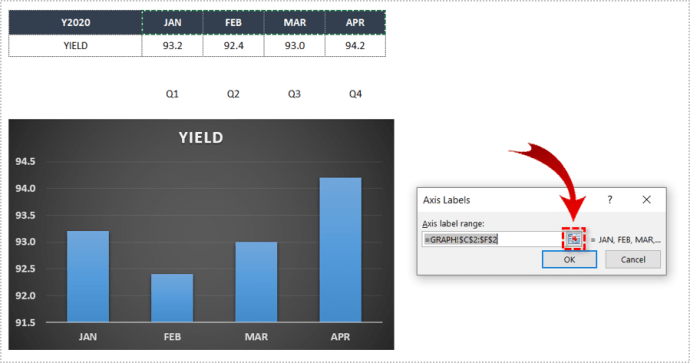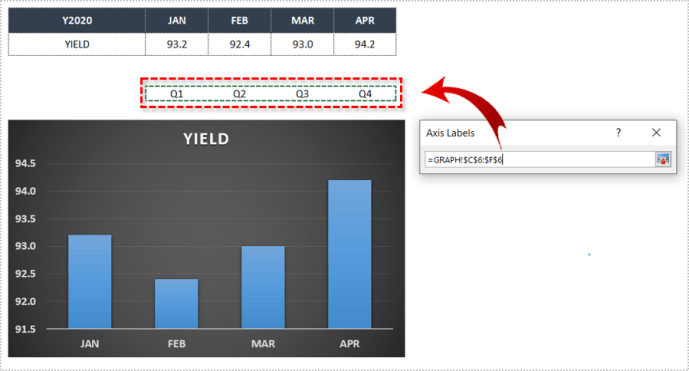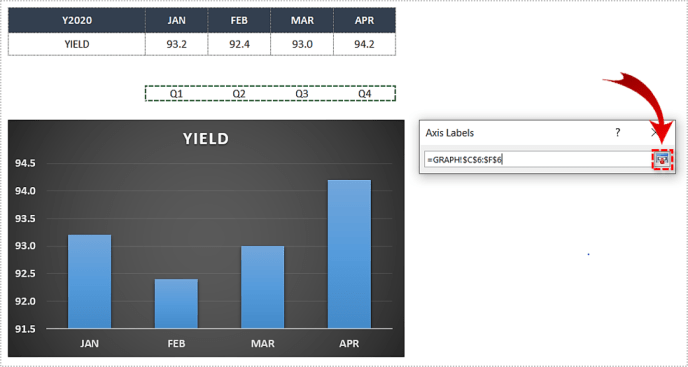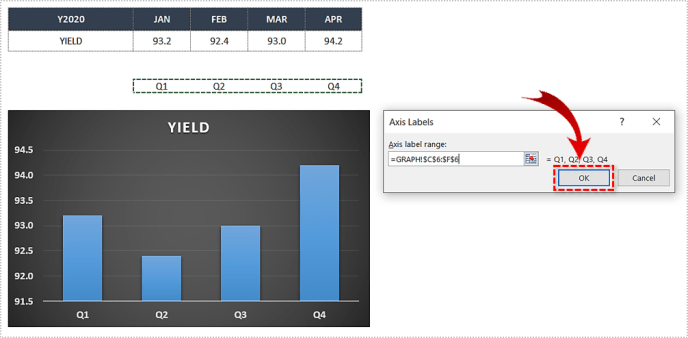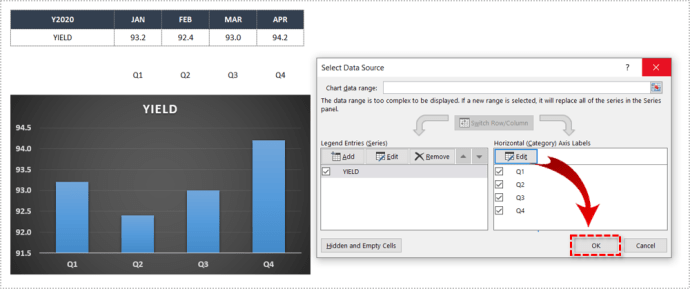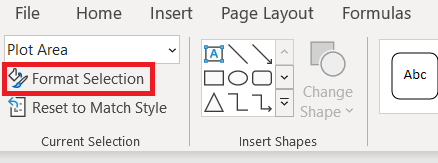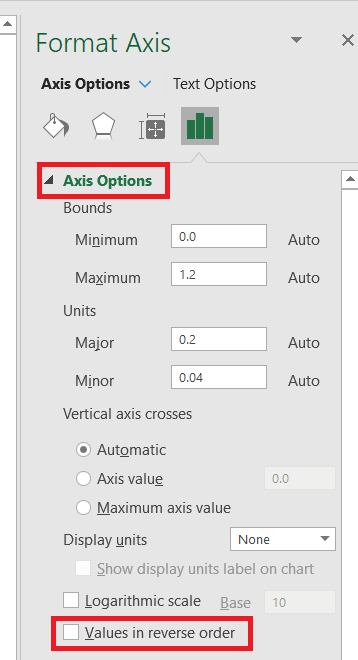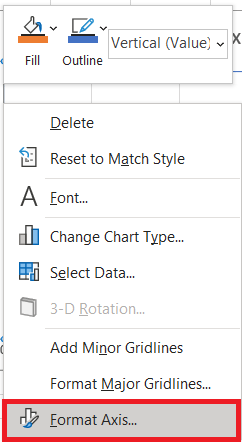Як змінити вісь X в Excel
Сьогодні майже всі користуються Microsoft Office щодня. Незважаючи на те, що більшість людей стверджують, що вони добре володіють Office, це далеко від правди. Excel, зокрема, навіть віддалено не простий у використанні, особливо якщо ви не володієте технікою.

Незалежно від того, чи ви студент, власник бізнесу чи вам подобаються графіки та діаграми, вам потрібно знати, як користуватися Excel. Одним з найпоширеніших запитань щодо Excel є те, як змінити вісь X, яку також називають горизонтальною віссю.
Прочитайте далі та дізнайтеся, як це зробити, як з точки зору діапазону осі, так і інтервалів осей.
Діаграми Excel 101
Діаграми в Excel не такі вже й складні, якщо знати, чого очікувати. Існує вісь X і вісь Y. Перший горизонтальний, а другий вертикальний. Коли ви змінюєте горизонтальну вісь X, ви змінюєте категорії всередині неї. Ви також можете змінити його масштаб для кращого перегляду.
На горизонтальній осі відображається або дата, або текст з різними інтервалами. Ця вісь не є числовою, як вертикальна вісь.
На вертикальній осі показано значення відповідних категорій. Ви можете використовувати багато категорій, але пам’ятайте про розмір діаграми, щоб вона підходила для сторінки Excel. Найкраща кількість наборів даних для видимої діаграми Excel становить від чотирьох до шести.
Якщо у вас є більше даних для показу, можливо, розділіть їх на кілька діаграм, що нескладно зробити. Зміни осі X, які ми збираємося показати, повинні працювати в усіх версіях Excel, тобто в пакетах Microsoft Office.
Як змінити діапазон осі X
Діапазон осі X змінити неважко, але ви повинні подумати заздалегідь і вирішити, які типи змін ви хочете внести. Ви можете змінити багато речей, зокрема тип осі, мітки категорій, їх розташування та точки злиття осі X і Y.
Виконайте кроки, щоб почати змінювати діапазон осі X:
- Відкрийте файл Excel з діаграмою, яку потрібно відкоригувати.
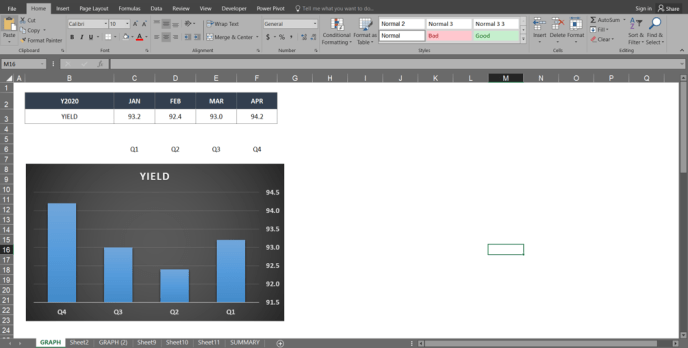
- Клацніть правою кнопкою миші вісь X на діаграмі, яку потрібно змінити. Це дозволить вам редагувати саме вісь X.
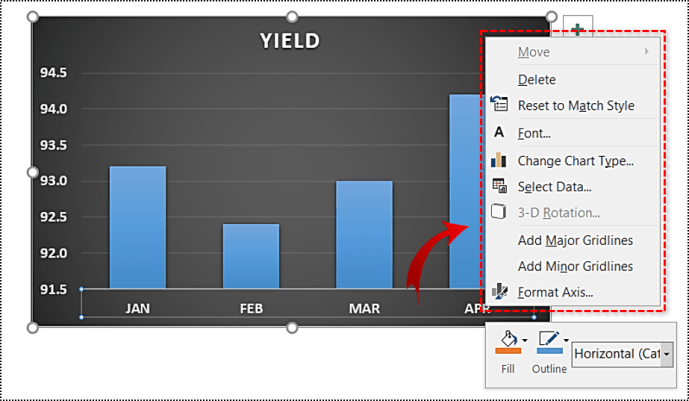
- Потім натисніть на Виберіть Дані.
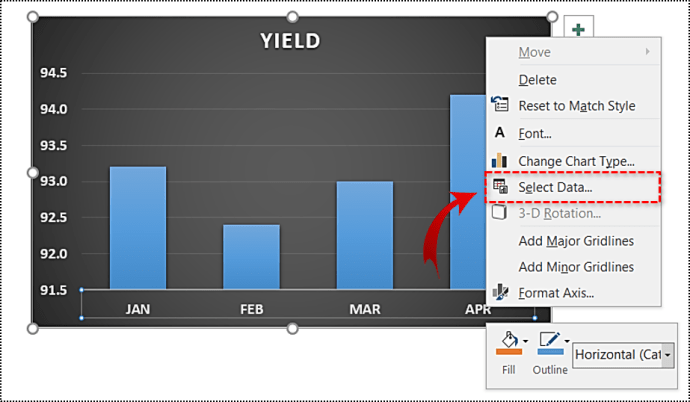
- Виберіть Редагувати прямо під Вкладка «Мітки горизонтальної осі»..
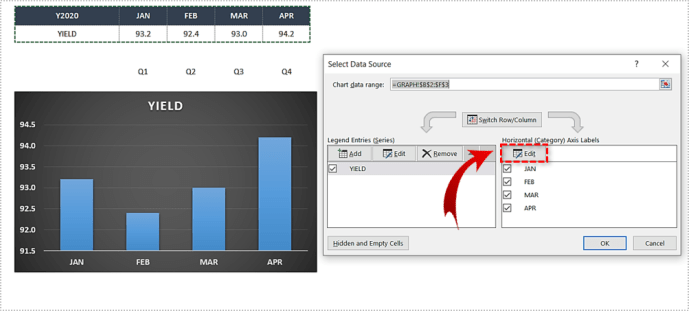
- Далі натисніть на Виберіть Діапазон.
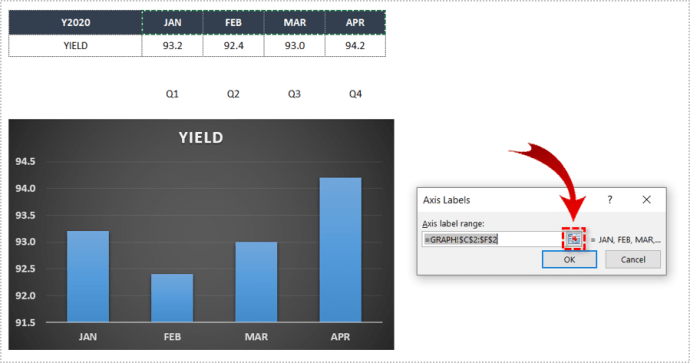
- Позначте клітинки в Excel, значеннями яких ви хочете замінити на поточній осі X вашого графіка.
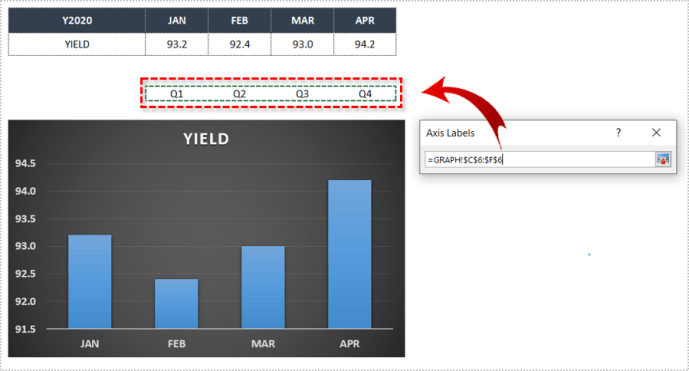
- Коли ви виберете всі потрібні клітинки, натисніть на Виберіть Діапазон ще раз підтвердити.
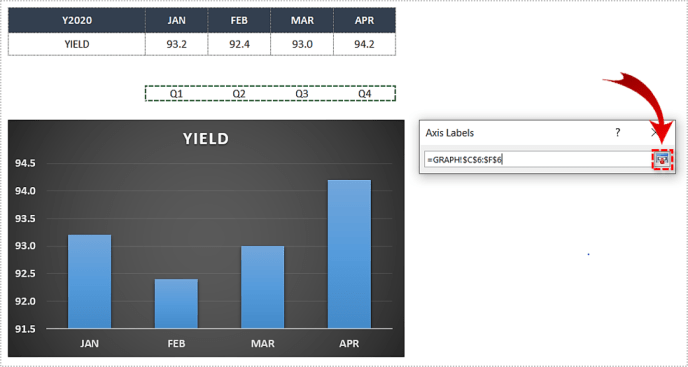
- Нарешті, натисніть кнопку в порядку кнопку, і значення буде замінено вашим вибором.
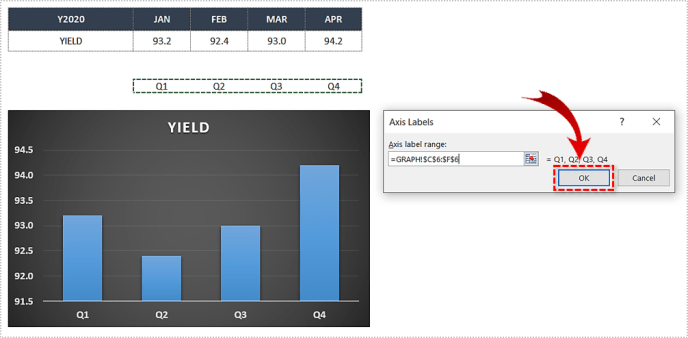
- Натисніть на в порядку ще раз вийти з Виберіть Джерело даних вікно.
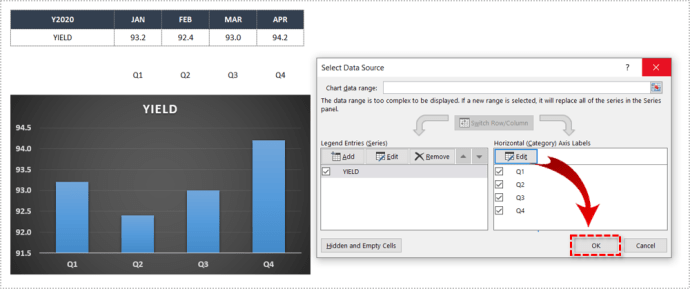
Як редагувати вісь X
Ми також згадали інші зміни, а ось як їх внести. Щоб внести додаткові зміни осі X, виконайте наведені нижче дії.
- Відкрийте файл Excel, що містить діаграму, яку потрібно змінити.
- Клацніть вісь X, яку потрібно відредагувати.
- Тепер вибирайте Інструменти для діаграм.
- Потім натисніть на Формат зі списку у верхній частині екрана.

- Далі виберіть Вибір формату, він розташований під Файл у верхній частині екрана.
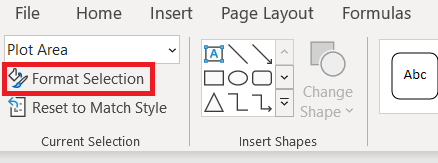
- Натисніть на Параметри осі, а потім Значення в зворотному порядку, щоб змінити спосіб нумерації категорій.
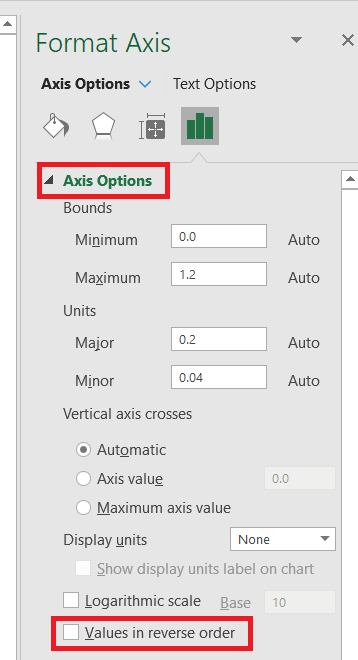
- Ви можете вибрати Тип осі щоб змінити текстову діаграму на діаграму на основі дат.
- Якщо ви хочете змінити точку злиття осей X і Y, виберіть Параметри осі і налаштувати максимальне значення. Тут ви можете змінити інтервал галочки, змінивши таким чином інтервал у вашій діаграмі.

Як змінити інтервали осі X
Нарешті, ви також можете змінити інтервали осі X. Процес відрізняється для осі X на основі тексту та дати, тому ось окремі інструкції.
На осі X на основі дати
Виконайте кроки, щоб змінити інтервали осі X на основі дати:
- Відкрийте файл Excel зі своїм графіком.
- Виберіть графік.
- Клацніть правою кнопкою миші на Горизонтальна вісь і вибрати Вісь формату.
- Виберіть Параметри осі.
- Під одиниці, клацніть прапорець поруч Майор і введіть потрібний номер інтервалу. Виберіть днів, Місяці, або Роки поруч із цим полем, залежно від ваших уподобань.
- Закрийте вікно, і зміни будуть збережені.

На текстовій осі X
Дотримуйтесь інструкцій, щоб змінити інтервали осі X на основі тексту:
- Відкрийте файл Excel.
- Виберіть свій графік.
- Тепер клацніть правою кнопкою миші на горизонтальній осі та виберіть Формат вісь… з меню.
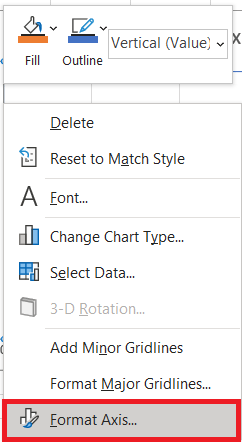
- Виберіть Параметри осі тоді Етикетки.
- Під Інтервал між мітками, виберіть піктограму радіо поруч із Вкажіть одиницю інтервалу і клацніть на текстовому полі поряд.
- Введіть потрібний інтервал у полі. Ви також можете залишити його на одному.
- Закрийте вікно, і Excel збереже зміни.

Горизонтальна вісь змінена
Таким чином ви змінюєте вісь X на діаграмі Excel у будь-якій версії Microsoft Excel. До речі, ви можете використовувати ті самі кроки, щоб внести більшість змін на вісь Y або на вертикальну вісь, залежно від типу зміни.
Excel — непроста програма, але, сподіваюся, вам вдалося виконати ці кроки та внести необхідні зміни у свої діаграми. Якщо ви хочете щось додати, зробіть це в розділі коментарів нижче.